Uvoz računa Microsoft Outlook 2003 može se izvršiti pomoću specijalizovanog alata "Sačuvaj lična podešavanja".
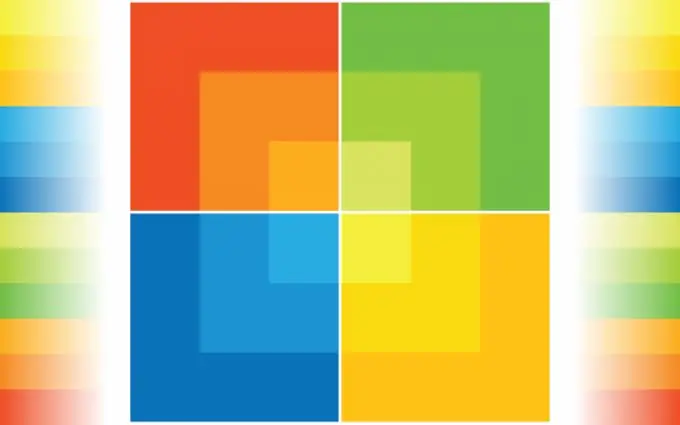
Potrebno
Microsoft Office 2003
Instrukcije
Korak 1
Zatvorite sve aplikacije uključene u paket Microsoft Office i otvorite glavni meni operativnog sistema Microsoft Windows klikom na dugme "Start" da biste izvršili operaciju uvoza Outlook računa.
Korak 2
Idite na "Kontrolna tabla" i proširite vezu "Dodavanje ili uklanjanje programa".
Korak 3
Upotrijebite opciju Promijeni ili ukloni programe i s popisa odaberite Microsoft Office.
Korak 4
Odaberite naredbu Modify i odaberite naredbu Add or Remove Components u dijaloškom okviru koji se otvori.
Korak 5
Potvrdite naredbu klikom na Dalje i proširite čvor Office Tools u novom dijaloškom okviru.
Korak 6
Odaberite "Save Settings Wizard" i koristite opciju "Run all from my computer".
Korak 7
Izvršenje naredbe potvrdite klikom na gumb "Ažuriraj" i primijenite odabrane promjene klikom na gumb U redu.
Korak 8
Idite na stavku Svi programi u glavnom izborniku i odaberite Microsoft Office.
Korak 9
Upotrijebite opciju "Microsoft Office Tools" i odaberite naredbu "Spremi postavke".
Korak 10
Izvršenje naredbe potvrdite klikom na dugme Dalje u prozoru čarobnjaka koji se otvori i koristite opciju Spremi postavke ovog računara.
Korak 11
Potvrdite izvršavanje naredbe klikom na gumb "Dalje" i navedite željeno mjesto za spremanje datoteke.
Korak 12
Potvrdite primjenu odabranih promjena klikom na gumb „Završi“i ponovo otvorite aplikaciju „Čarobnjak za spremanje postavki“da biste izvršili operaciju vraćanja.
Korak 13
Odaberite opciju "Vrati prethodno sačuvane postavke ovog računara" i potvrdite izvršavanje naredbe klikom na dugme "Dalje".
Korak 14
Navedite puni put do prethodno spremljene.ops datoteke u prozoru "Datoteka za vraćanje postavki" koji se otvara i potvrdite izvršavanje naredbe klikom na gumb "Završi".






